
iBoysoft File Protector(文件加密软件)
v2.0.5.2.2 官方版大小:7.57 MB 更新:2024/12/25
类别:安全软件系统:WinAll
分类分类

大小:7.57 MB 更新:2024/12/25
类别:安全软件系统:WinAll
iBoysoft File Protector是一款文件加密保护软件,该文件可以为用户提供文件加密功能,用户可以使用它加密各种类型的文件或者目录,以此保证用户的文件安全;文件安全是不少用户看重的东西,大部分重要文件的丢失或者泄露都是因为文件没有任何保护措施导致的,这里推荐一款简单的加密软件iBoysoft File Protector,该软件拥有三种文件加密方式,用户以按需选择适合的方式进行加密,用户只需要设置一个密码就可以保护所有的文件,这样可以避免用户逐个输入密码和忘记文件加密密码的情况出现,需要的朋友赶紧下载吧。
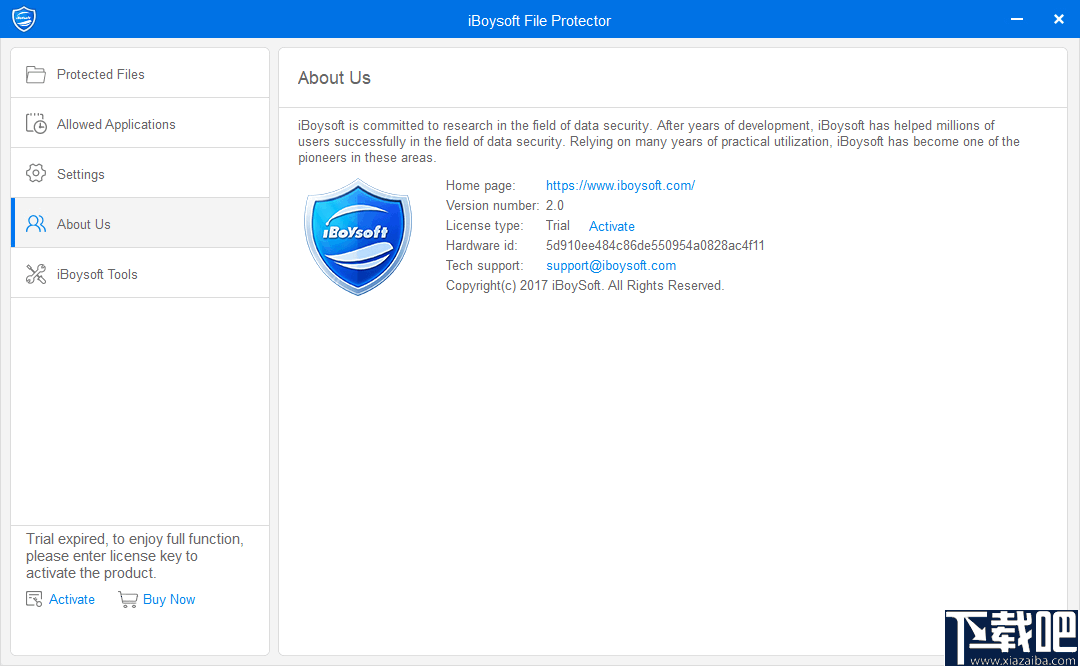
一密码保护
不同的密码确实很难记住并且容易被盗。至此,iBoysoft File Protector仅使用一个密码来保护文件,文件夹和驱动器,因此除您可以打开和修改文件外,没有其他人可以使用。
三种保护方法
使您可以通过三种方法加密数据:拒绝删除访问,拒绝读取访问和拒绝写入访问。只需根据实际需求选择其中的任何一个,即可通过其他方式限制他人访问受保护的文件和文件夹。
可自定义的访问权限
它不仅允许特定的应用程序访问受保护的文件,而且还允许多个应用程序访问一个受保护的文件。当您保护文件但希望经常使用的应用程序无限制地打开文件时,此独特功能很有用。
使数据免受病毒和勒索软件的攻击
担心成为病毒,恶意软件和勒索软件攻击的受害者?iBoysoft File Protector还提供了针对勒索软件和病毒攻击的行之有效的强大保护措施,可阻止敏感文件/文件夹被恶意更改。
1、这款工具非常的可靠并且易于使用,可以很好的保护文件或者文件夹。
2、用户只需要使用一个密码就可以直接加密文件和文件夹。
3、这款工具拥有三种加密保护模式,为用户提供高级别的安全保护。
4、该工具允许特定的应用程序访问受保护的文件,方便用户访问文件。
5、通过这种方式该可以避免文件和文件受到病毒或勒索软件的攻击。
6、用户可以使用这款软件来保护您的隐私文件,防止文件泄露。
7、使用方式很简单,软件中有比较直观的提示,按照提示操作即可。
8、通过这款软件加密的程序将不会被任何解密工具解开。
9、需要保护文件和文件夹用户都可以使用它对各种类型的文件进行加密保护。
10、保护用户的私人数据不被盗窃以及对文件进行查看,更改或删除等操作。
激活iBoysoft File Protector
步骤1:将计算机连接到Internet。(如果您无法访问Internet,请联系support@iboysoft.com。)
注意:如果您在计算机上运行防火墙或防病毒程序,则可能需要暂时将其关闭以完成注册。
步骤2:按一下左下方的[启动]按钮。
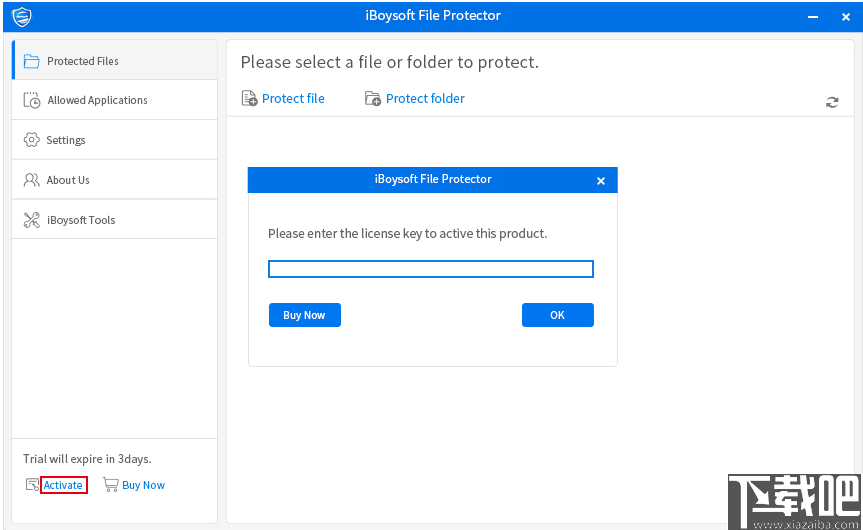
步骤3:输入iBoysoft File Protector许可证密钥。(我们建议每个客户从订单确认电子邮件中复制并粘贴许可证密钥。)
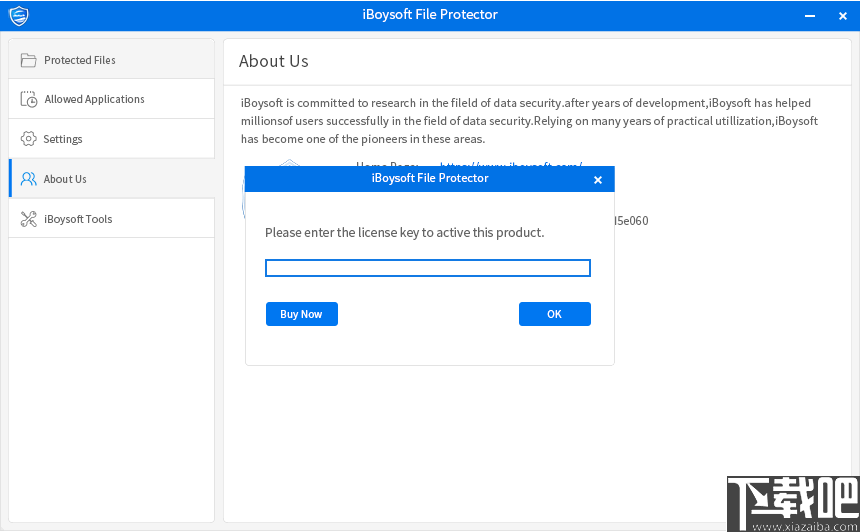
步骤4:点击OK(确定)。
更改默认密码
首次启动iBoysoft File Protector时,需要输入默认密码:123456。然后,在“设置”窗口中更改密码,以防止他人未经授权访问。
保护文件
步骤1:单击“保护文件”以选择一个文件,然后设置保护方法:拒绝删除访问,拒绝读访问或拒绝写访问。
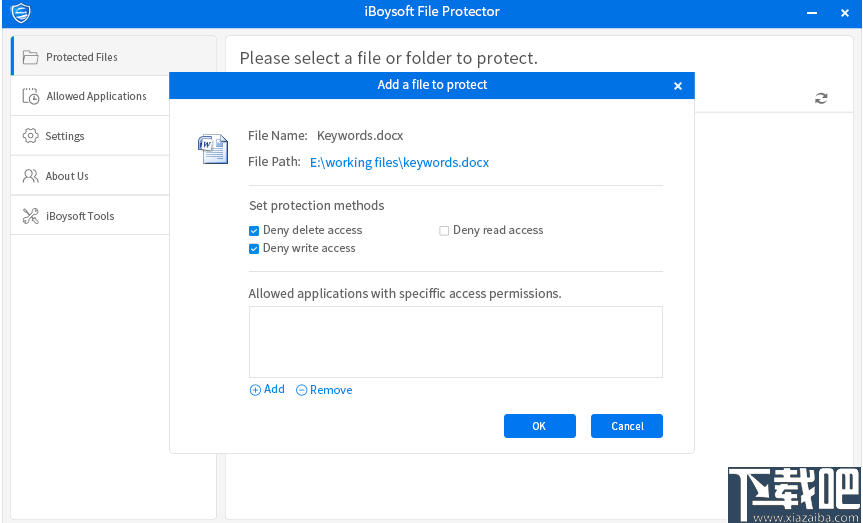
步骤2:必要时,单击“添加”,然后选择允许访问受保护文件的应用程序。然后设置访问权限:允许删除访问,允许读访问或允许写访问。
步骤3:点击“确定”开始保护。
保护文件夹/卷
步骤1:单击“保护文件夹”以选择文件夹/卷,然后设置保护方法:拒绝删除访问,拒绝读访问或拒绝写访问。
步骤2:必要时,单击“添加”,然后选择允许访问受保护的文件夹/卷的应用程序。然后设置访问权限:允许删除访问,允许读访问或允许写访问。
步骤3:点击“确定”开始保护。
排除受保护的文件夹/卷中的文件
步骤1:按照上述步骤保护文件夹/卷。
步骤2:点击“保护文件”以选择要排除的文件。
步骤3:取消选中所有三个选项:拒绝删除访问,拒绝读访问和拒绝写访问。
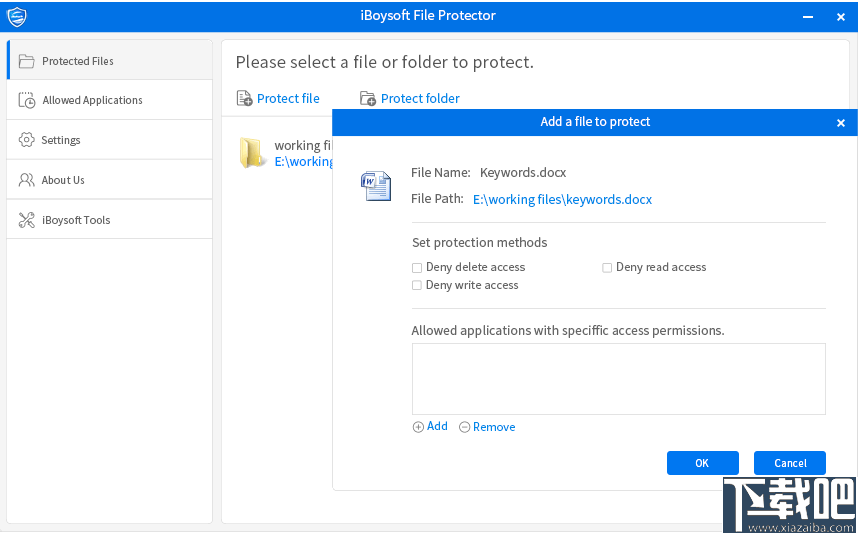
步骤4:点击“确定”。
此方法也适用于排除受保护卷中的文件夹,但是在步骤2中,应单击“保护文件夹”以选择要排除的文件夹。
如何允许应用程序访问受保护的文件/文件夹?
方法1:使一个受保护的文件/文件夹/卷可被多个应用程序访问
步骤1:选择文件/文件夹/卷并设置保护方法后,单击“添加”,然后选择一个或多个允许访问受保护的文件/文件夹/卷的应用程序。
步骤2:设置访问权限:允许删除访问,允许读取访问或允许写入访问。
步骤3:点击“确定”。
方法2:允许一个应用程序访问多个受保护的文件/文件夹/卷
步骤1:切换到“允许的应用程序”选项卡,然后单击“添加应用程序”以选择一个应用程序,然后单击“选择”。
步骤2:点击“添加”以选择一个或多个受保护的文件/文件夹/卷。
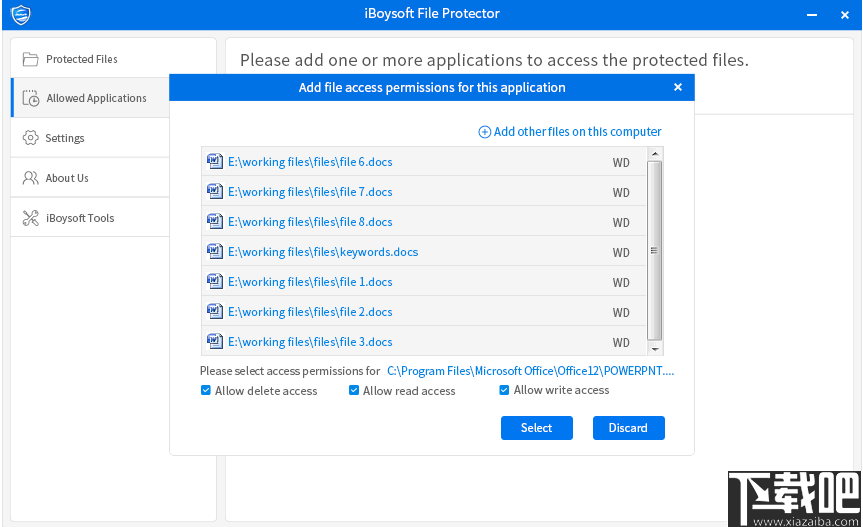
步骤3:设置访问权限:允许删除访问,允许读访问或允许写访问,然后单击“选择”。
步骤4:点击“确定”。
如何一次保护多个文件/文件夹?
选择多个文件/文件夹,然后将它们拖到“受保护的文件”窗口中。
这样,将使用默认的保护方法来保护文件/文件夹:拒绝删除和写入访问。如果需要其他保护方法,可以通过单击编辑按钮并更改设置来更改,或者在“设置”处更改默认保护方法。
文件密码箱 安全软件2.19 MB2016A 免费版
详情SterJo Key Finder 安全软件27 KB1.7 绿色版
详情金山密码专家 安全软件704 KB3.0 绿色版
详情Office Password Unlocker 安全软件12.8 MB5.0.0.0 官方版
详情RAR Password Unlocker 安全软件12.6 MB5.0.0.0 官方版
详情haitao系列密码生成器 安全软件289 KB1.0.0.0 免费版
详情Password Corral 安全软件764 KB4.0.6.158 绿色版
详情Password Safe 安全软件11.4 MB3.36 免费版
详情OutlookPasswordDecryptor 安全软件318 KB5.0 官方版
详情随机密码生成器 安全软件658 KB1.3 绿色版
详情Free Password Manager 安全软件1013 KB1.1.16 免费版
详情金山密保 安全软件3.89 MB4.0 Beta 官方版
详情ChromePasswordDecryptor 安全软件290 KB6.5 官方版
详情Password Inventor 安全软件662 KB1.0.5.0 绿色版
详情Personal Passworder 安全软件1.41 MB3.9.8 官方版
详情ZIP Password Unlocker 安全软件10.3 MB4.0 官方版
详情希希密码 安全软件69 KB6.6 极速版
详情支付宝安全控件 安全软件6.97 MB5.1.0.3754 官方版
详情IE PassView 安全软件64 KB1.32 绿色版
详情Advanced Archive Password Recovery 安全软件3.49 MB4.54.55 中文版
详情点击查看更多
Advanced Archive Password Recovery 安全软件3.49 MB4.54.55 中文版
详情RAR Password Unlocker 安全软件12.6 MB5.0.0.0 官方版
详情Password Box(雪狐密码箱) 安全软件1.96 MB1.0.0 官方版
详情Backup Key 安全软件496 KB9.1 Build 3229 官方版
详情Windows Password Kracker 安全软件1.8 MB2.0.0.0 官方版
详情Advanced ZIP Password Recovery 安全软件1.59 MB1.0.0 官方版
详情MYOB Key 安全软件549 KB9.1 Build 3229 官方版
详情PWGen 安全软件1.05 MB2.2.0 官方版
详情adsl密码查看器 安全软件770 KB6.5 官方版
详情WiFi Password Decryptor 安全软件1.64 MB3.7.0.0 官方版
详情密码卫士非IE版 安全软件1.99 MB1.0.0.1 官方版
详情KeePass Classic Edition 安全软件1.77 MB1.30.0.0 官方版
详情cmos密码清除器 安全软件168 KB0.1 官方版
详情Ace Password Sniffer 安全软件944 KB1.0.0 官方版
详情文件信息加密管理 安全软件685 KB1.0.0 官方版
详情iTunesPasswordDecryptor 安全软件1.55 MB2.0 免费版
详情hide 安全软件657 KB1.0.0 官方版
详情Visual Zip Password Recovery Processor 安全软件1.22 MB1.0.0 官方版
详情Big Crocodile 安全软件553 KB3.12.6.0 官方版
详情搜易口令钥匙 安全软件311 KB3.0 官方版
详情点击查看更多
牛牛最新版2025 休闲益智61.5MBv7.2.0
详情97棋牌2025官方最新版 休闲益智61.5MBv7.2.0
详情欢乐拼三张手机单机2025 休闲益智61.5MBv7.2.0
详情宁波游戏大厅奉化双扣2025 休闲益智61.5MBv7.2.0
详情游戏牛牛2025 休闲益智61.5MBv7.2.0
详情牛牛游戏游戏大厅2025 休闲益智61.5MBv7.2.0
详情时光娱乐6.1.2版2025 休闲益智61.5MBv7.2.0
详情欢乐拼三张和谐版无限金币2025 休闲益智61.5MBv7.2.0
详情时光娱乐6.1.0版2025 休闲益智61.5MBv7.2.0
详情微信牛牛2025 休闲益智61.5MBv7.2.0
详情牛牛在线玩2025 休闲益智61.5MBv7.2.0
详情欢乐拼三张无限钻石2025 休闲益智61.5MBv7.2.0
详情欢乐拼三张红包版2025 休闲益智61.5MBv7.2.0
详情欢乐拼三张软件2025 休闲益智61.5MBv7.2.0
详情真钱牛牛2025 休闲益智61.5MBv7.2.0
详情有牛牛的棋牌游戏2025 休闲益智61.5MBv7.2.0
详情欢乐拼三张免费游戏2025 休闲益智61.5MBv7.2.0
详情牛牛游戏正版手机版2025 休闲益智61.5MBv7.2.0
详情有牛牛的游戏2025 休闲益智61.5MBv7.2.0
详情牛牛游戏正版2025 休闲益智61.5MBv7.2.0
详情点击查看更多





































